adobe acrobat 7.0设置只旋转一个页面的方法
时间:2024-01-10 14:26:37作者:极光下载站人气:477
adobe acrobat为PDF文档编辑修改提供的实用的功能,其中常用的旋转页面功能在该软件中有体现出来,该功能包含于文档菜单选项卡下,有些时候我们想要对文档中的其中一个页面进行设置方向的旋转,那么我们就可以通过旋转页面方向功能来设置,你可以自定义设置需要旋转的度数,以及自定义设置需要旋转的页面范围,并且还可以设置需要旋转的偶数页以及奇数页等,下面小编给大家讲解一下如何使用adobe acrobat 7.0设置只旋转其中一个页面的具体操作方法,如果你需要的情况下可以看看方法教程,希望对大家有所帮助。
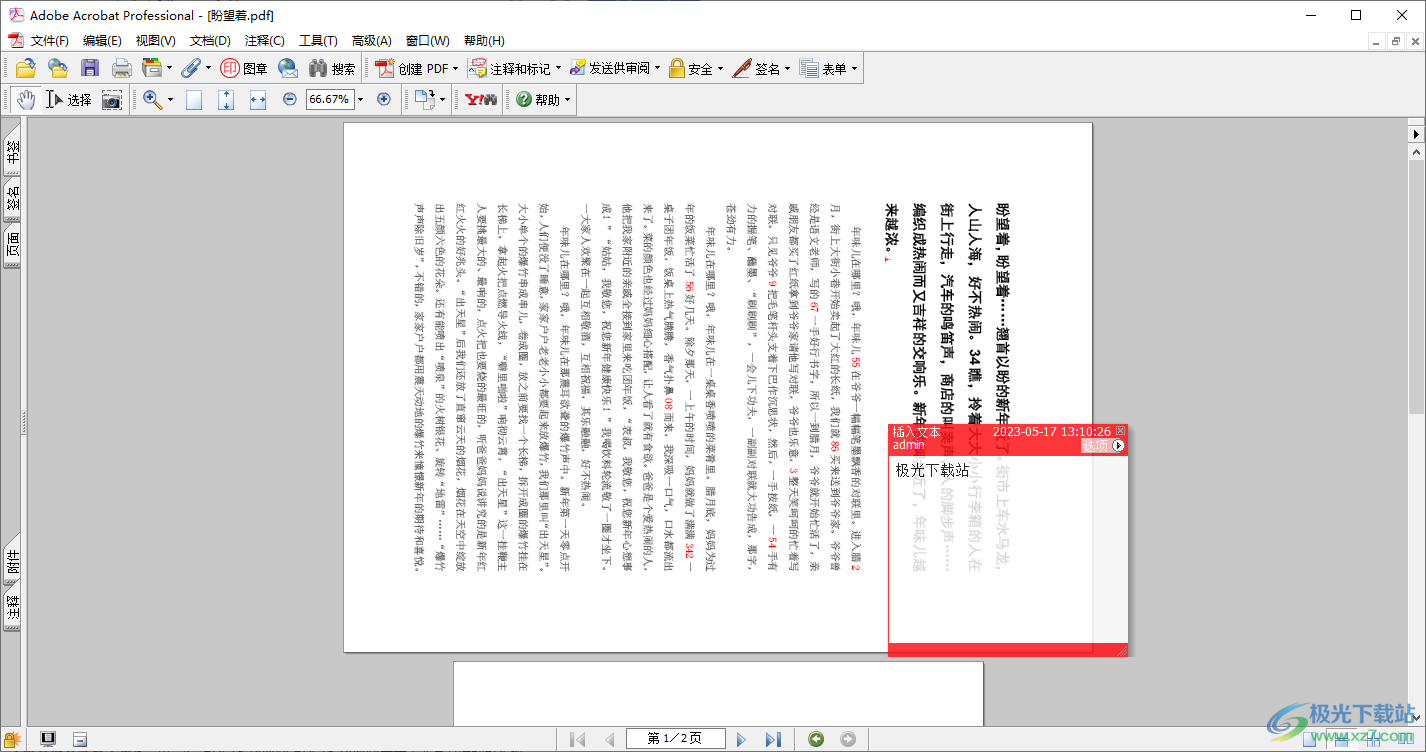
方法步骤
1.当我们进入到adobe acrobat 7.0中之后,在页面的左侧上方的位置点击【文件】选项,点击【打开】选项进行PDF文件的添加。
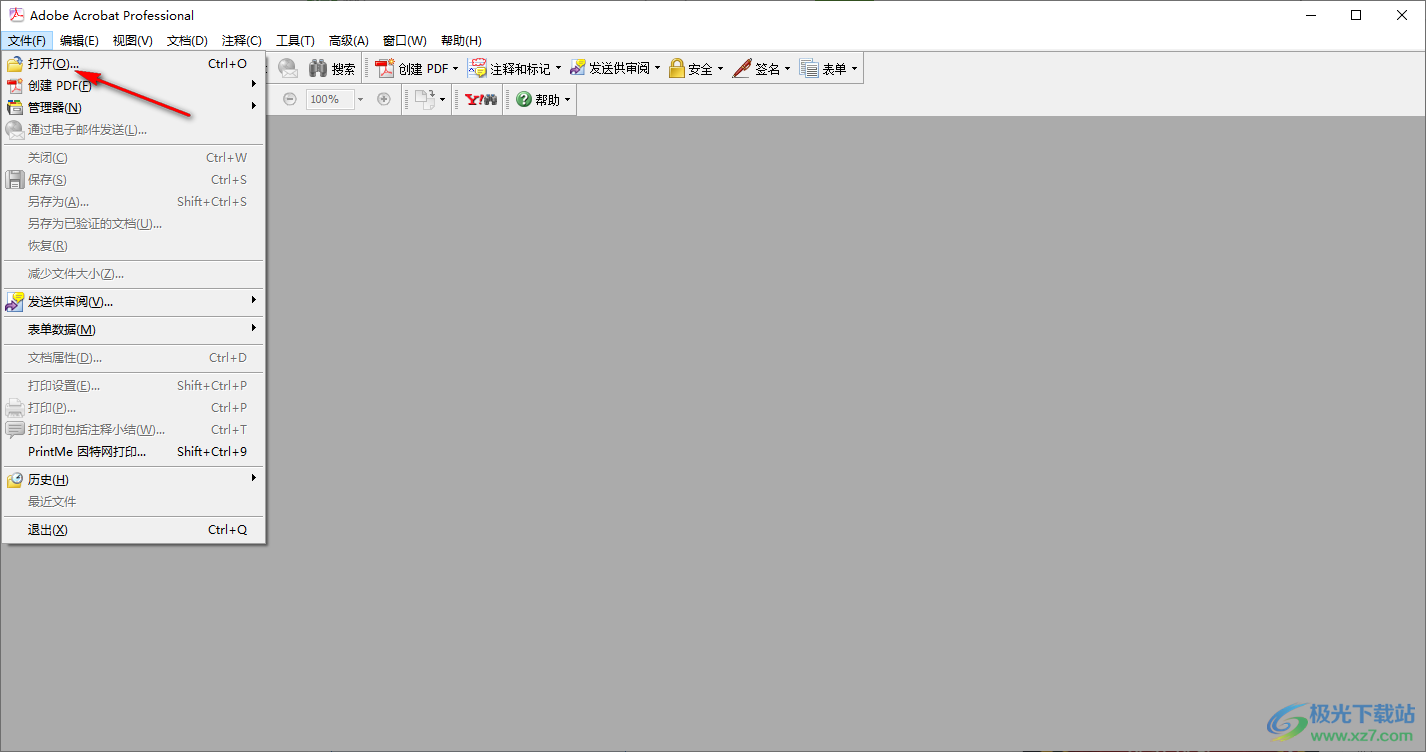
2.添加好之后,在页面顶部的菜单栏中将【文档】选项进行点击。
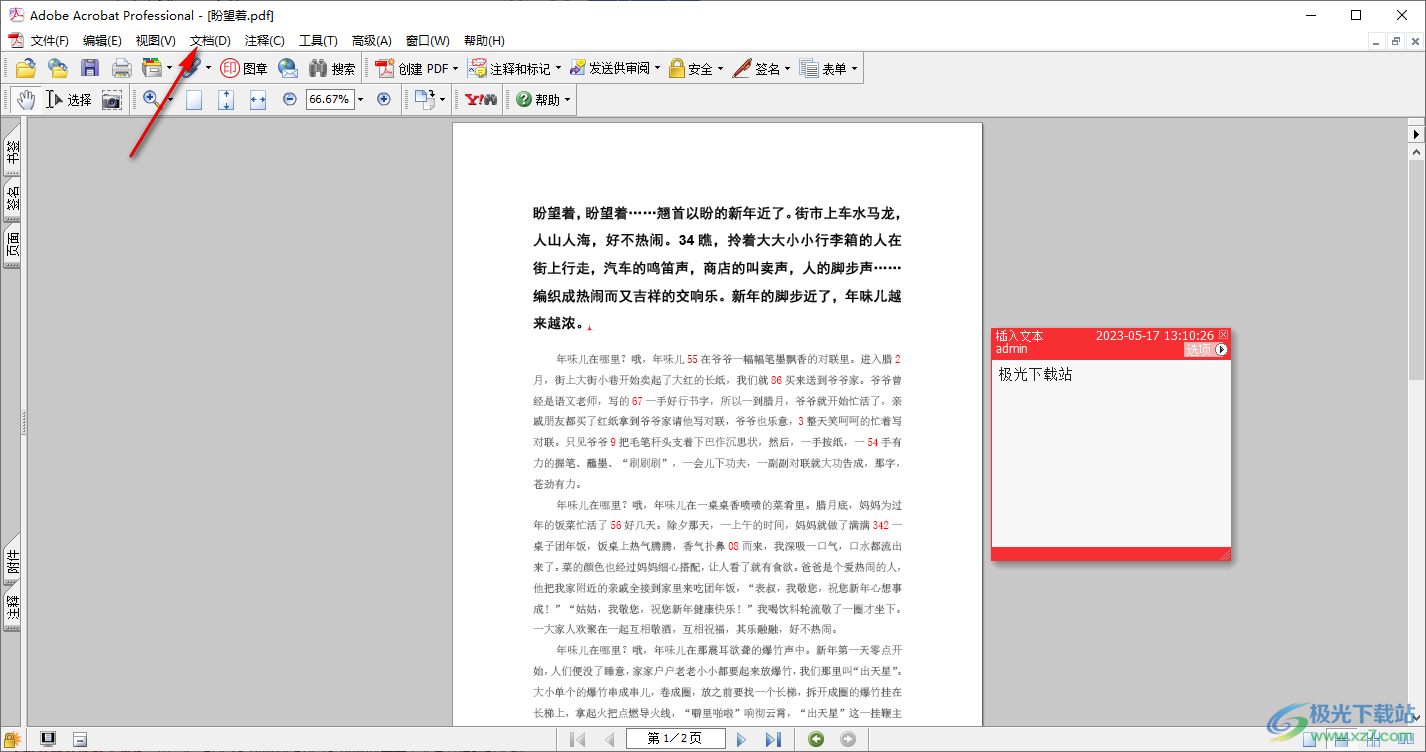
3.随后即可查看到弹出的子选项,在子选项中将最后一个【旋转页面】选项进行左键点击打开。
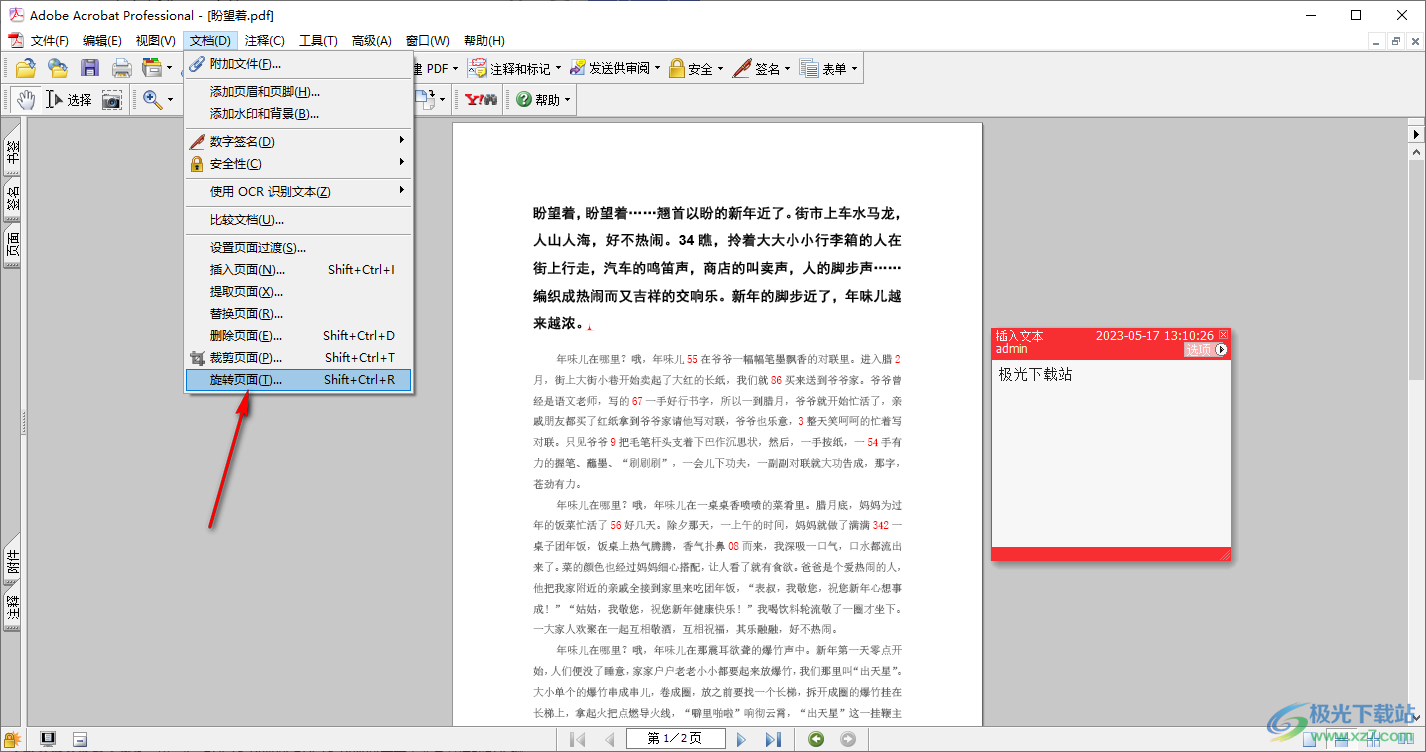
4.随后即可在页面上弹出一个设置页面旋转的窗口,可以自定义设置旋转的度数,之后勾选【页面】,选择自己想要设置旋转的页数,之后点击确定按钮。
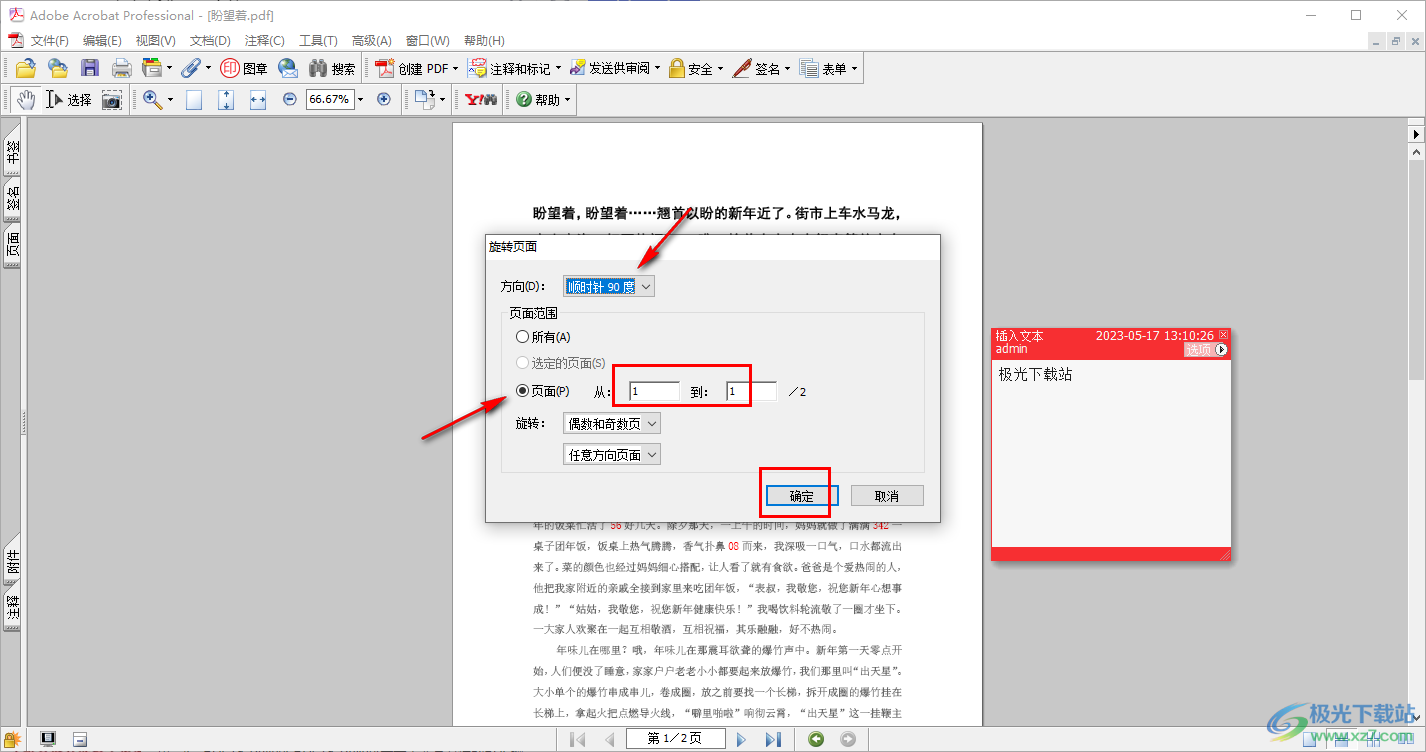
5.这时你可以查看到我们的第一页的页面方向已经进行90度旋转了,如图所示。
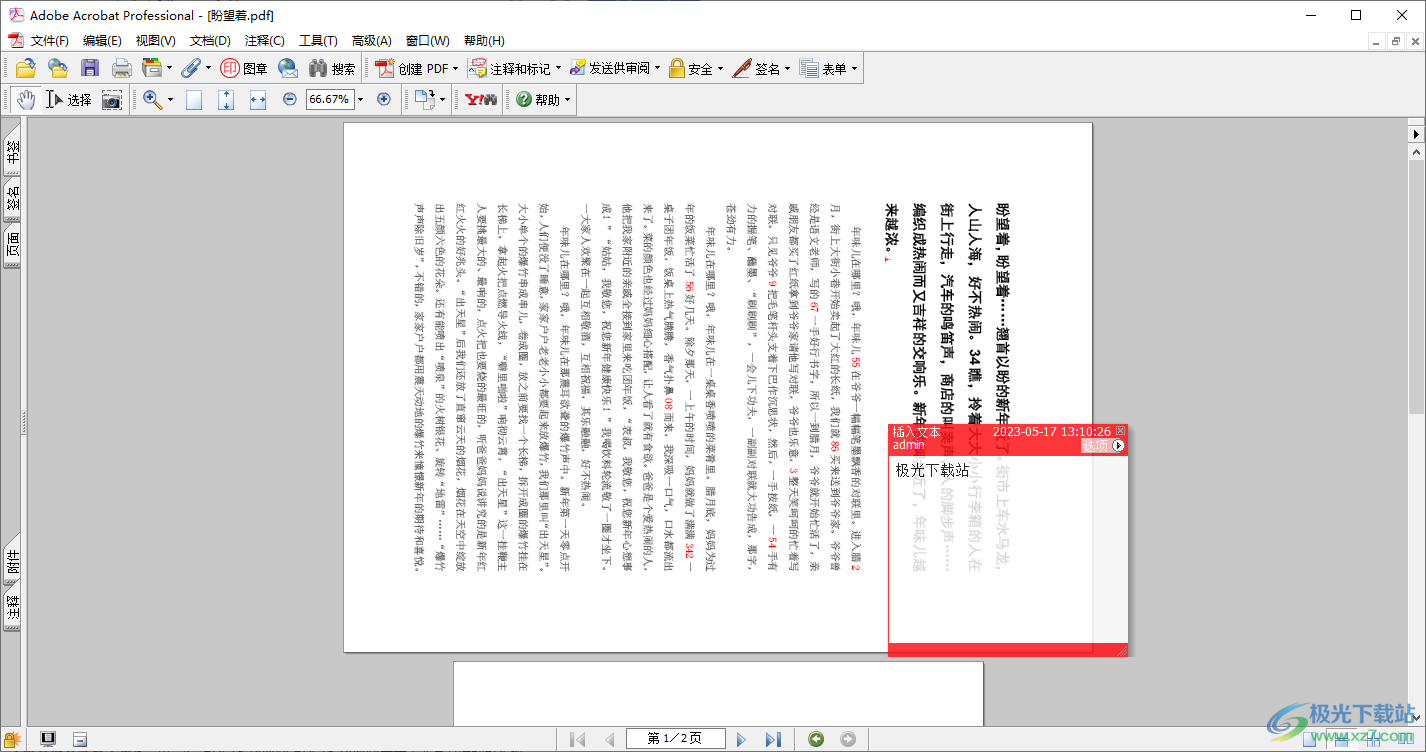
以上就是关于如何使用adobe acrobat 7.0设置只旋转一个页面的具体操作方法,我们可以在编辑PDF文档的时候,设置只对其中一个页面进行方向的旋转设置,还可以设置自己需要旋转的度数,设置方法十分的简单,感兴趣的话可以操作试试。

adobe acrobat 7.0 professional中文版
大小:210.22 MB版本:v7.0.0环境:WinAll, WinXP, Win7, Win10
- 进入下载
相关推荐
相关下载
热门阅览
- 1百度网盘分享密码暴力破解方法,怎么破解百度网盘加密链接
- 2keyshot6破解安装步骤-keyshot6破解安装教程
- 3apktool手机版使用教程-apktool使用方法
- 4mac版steam怎么设置中文 steam mac版设置中文教程
- 5抖音推荐怎么设置页面?抖音推荐界面重新设置教程
- 6电脑怎么开启VT 如何开启VT的详细教程!
- 7掌上英雄联盟怎么注销账号?掌上英雄联盟怎么退出登录
- 8rar文件怎么打开?如何打开rar格式文件
- 9掌上wegame怎么查别人战绩?掌上wegame怎么看别人英雄联盟战绩
- 10qq邮箱格式怎么写?qq邮箱格式是什么样的以及注册英文邮箱的方法
- 11怎么安装会声会影x7?会声会影x7安装教程
- 12Word文档中轻松实现两行对齐?word文档两行文字怎么对齐?
网友评论